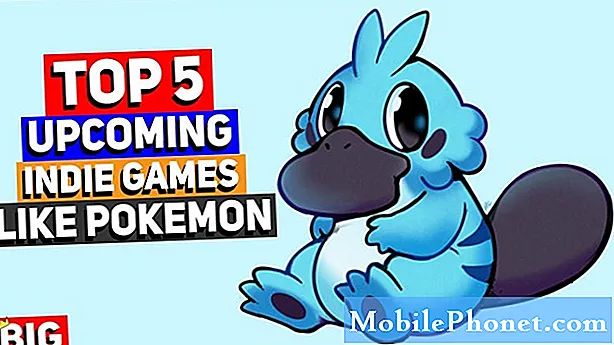- Perskaitykite ir supraskite, kodėl aukščiausios klasės telefono, pvz., „Samsung Galaxy S6“ (# GalaxyS6), „Wi-Fi“ perjungimo jungiklis yra išjungtas, ir sužinokite, kaip šalinti įrenginį, kad būtų išspręsta problema.

Problemų sprendimas: Nors ši problema nėra tokia dažna, kai kuriuos iš jų praeityje mes jau sprendėme naudodami ankstesnius „Samsung“ telefonų „Galaxy“ telefonų modelius. Taigi, mums nėra taip keista žinoti, kad laikas nuo laiko kai kurios pagrindinės jūsų telefonų funkcijos gali pasirodyti išjungtos arba kiti žodžiai papilkėję. Žinoma, yra keletas veiksnių, kuriuos turime atsižvelgti, kad žinotume, kas yra ši problema ir kodėl ji kyla, todėl aš išvardinau toliau pateiktas galimybes ...
- Problemą sukelia viena ar kelios atsisiųstos programos.
- Paslaugų tvarkymo „Wi-Fi“ funkcija gali netikėtai sustoti.
- Kai kurios sistemos talpyklos dėl kažkokių priežasčių buvo sugadintos ir paveikė kai kurių paslaugų, įskaitant atsakingas už „Wi-Fi“, veikimą.
- Sistemos failai buvo sugadinti, todėl sugedo kai kurie procesai, kurie vykdomi fone.
- Kai kurių failų atsisiųstas naujinys gali būti sugadintas, todėl taip pat gali kilti tokios rūšies problema.
Remdamasis šiomis galimybėmis, siūlau jums tai padaryti…
1 žingsnis: Perkraukite telefoną keletą kartų
Jei problema įvyko be akivaizdžios priežasties, visada yra tikimybė, kad tai įvyko dėl kai kurių užstrigusių paslaugų ar procesų, o panašius dalykus galima lengvai išspręsti atliekant paprastą perkrovimą, kuris atnaujina telefono atmintį, teikia visas reikalingas paslaugas pagal savininko nuostatas ir išjungia programas, kurios neturėtų būti vykdomos, nebent jas paleistų vartotojas. Jei problema išlieka po vieno iš naujo, pabandykite dar kartą iš naujo paleisti telefoną.
2 žingsnis: perkraukite telefoną saugiuoju režimu, kad sužinotumėte, ar problemą sukėlė trečiosios šalies programa
Tai labai svarbus žingsnis, nes jis iš karto jums pasakys, ar jūsų trečiųjų šalių programos turi ką nors bendro su šia problema. Jei „Wi-Fi“ jungiklis įjungtas saugiuoju režimu, problemą sukelia viena ar kelios atsisiųstos programos, kitaip visa tai yra programinėje programinėje įrangoje. Štai kaip galite paleisti telefoną saugiuoju režimu:
- 20–30 sekundžių palaikykite nuspaudę garsumo mažinimo ir maitinimo klavišus.
- Kai pamatysite „Samsung“ logotipą, nedelsdami atleiskite maitinimo mygtuką, bet toliau spauskite garsumo mažinimo mygtuką.
- Jūsų telefonas turėtų tęsti paleidimą ir būsite paraginti atrakinti telefoną, kaip įprasta.
- Ar telefonas sėkmingai įkrautas saugiuoju režimu, sužinosite, jei apatiniame kairiajame ekrano kampe rodomas tekstas „Saugusis režimas“.
Darant prielaidą, kad problema išspręsta saugiuoju režimu, atlikite šiuos veiksmus:
- Įjunkite ir išjunkite „Wi-Fi“ jungiklį - tai patikrins šią funkciją, kad sužinotų, ar ji veikia puikiai, nes jei ji neveikia, problema kils net ir išjungus visas trečiųjų šalių programas.
- Palikite „Wi-Fi“ jungiklį įjungtą iš naujo paleiskite įrenginį- darant prielaidą, kad jį perjungus, jis veikė puikiai, tada palikite jį įgalintą ir iš naujo paleiskite įrenginį, kad pamatytumėte, ar jungiklis vis dar įjungtas, nes tai yra priežastis, tada problema išspręsta. Tačiau jei problema vis tiek išlieka, iš naujo paleiskite telefoną saugiuoju režimu ir atlikite kitą veiksmą.
- Raskite problemą sukeliančias trečiųjų šalių programas - matyt, viena ar kelios atsisiųstos programos sukelia problemą, nes ji nepasitaiko, kai veikia saugiuoju režimu, todėl šiame etape turite rasti programą ar programas, kurios sukelia problemą, ir tada pabandyti išvalyti jos talpyklą ir duomenis ir jei tai neveiks, pašalinkite.
Taip išvalysite „Galaxy S6“ programos talpyklą ir duomenis:
- Bet kuriame pagrindiniame ekrane palieskite Programos.
- Palieskite „Settings“.
- Slinkite iki „APPLICATIONS“, tada palieskite „Application manager“.
- Perbraukite dešinėn į VISĄ ekraną.
- Slinkite iki įtariamojo ir palieskite jį.
- Palieskite Išvalyti talpyklą.
- Bakstelėkite mygtuką Išvalyti duomenis, tada Gerai.
Norėdami pašalinti programą, atlikite tuos pačius veiksmus, bet bakstelėkite Pašalinti.
3 žingsnis: Ištrinkite sistemos talpyklas naudodami atkūrimo režimą
Kaip pabrėžė mūsų skaitytojas, problema prasidėjo po atnaujinimo, todėl yra tikimybė, kad ją sukėlė kai kurios sugadintos sistemos talpyklos. Šiuos failus sukūrė sistema, tačiau įdiegus naują programinę-aparatinę įrangą jie automatiškai pasensta. Tačiau naujoji sistema juos naudoja ir toliau, o kai kurie gali veikti normaliai, tačiau yra ir kitų, kurie gali neveikti. Tokiu atveju gali kilti tokia problema. Taigi, jų ištrynimas yra geriausias pasirinkimas, darant prielaidą, kad tai tikrai yra problemos priežastis. Ištrynus naują sistemą, bus sukurtos naujos su ja visiškai suderinamos talpyklos.
- Išjunkite įrenginį.
- Vienu metu palaikykite nuspaudę šiuos tris mygtukus: garsumo didinimo klavišą, namų mygtuką ir maitinimo klavišą.
- Kai telefonas vibruoja, atleiskite maitinimo mygtuką, bet toliau palaikykite nuspaudę garsumo didinimo ir namų mygtuką.
- Kai pasirodys „Android“ sistemos atkūrimo ekranas, atleiskite „Volume Up“ ir „Home“ klavišus.
- Paspauskite garsumo mažinimo mygtuką, kad paryškintumėte „wipe cache partition“.
- Paspauskite maitinimo mygtuką, kad pasirinktumėte.
- Kai valymo talpyklos skaidinys bus baigtas, bus paryškinta „Perkraukite sistemą dabar“.
- Norėdami iš naujo paleisti įrenginį, paspauskite maitinimo mygtuką.
Jei problema vis tiek kyla po to, jūs neturite kito pasirinkimo, kaip tik atlikti kitą veiksmą.
4 žingsnis: iš naujo nustatykite „Galaxy S6“, kad sugrąžintumėte numatytuosius nustatymus
Atlikus visus anksčiau nurodytus veiksmus, problema vis tiek išlieka - „Wi-Fi“ jungiklis yra pilkas, tada iš naujo nustatykite įrenginį. Tai yra būtinas žingsnis, norint atmesti galimybę, kad tai tik kai kurios sistemos failų ar duomenų problemos, tačiau prieš tikrąjį atstatymą turite padaryti atsarginę failų ir asmeninių duomenų kopiją, nes jie bus ištrinti ir po to jų nebus galima atkurti. Remiantis tomis pačiomis problemomis, kurias jau nagrinėjome anksčiau, ši procedūra yra labai efektyvi, tačiau ji visada baigiasi, nes vargo turite patirti atsargines failų ir duomenų atsargines kopijas prieš atkurdami ir atkurdami. Štai kaip galite iš naujo nustatyti įrenginį ...
- Išjunkite „Samsung Galaxy S6 Edge“.
- Paspauskite ir palaikykite garsumo didinimo, namų ir maitinimo klavišus kartu.
- Kai įrenginys įsijungs ir rodys „Power on logo“, atleiskite visus klavišus ir ekrane pasirodys „Android“ piktograma.
- Palaukite, kol maždaug po 30 sekundžių pasirodys „Android“ atkūrimo ekranas.
- Naudodami garsumo mažinimo klavišą, pažymėkite parinktį, „wipe data / factory reset“ ir paspauskite maitinimo mygtuką, kad ją pasirinktumėte.
- Dar kartą paspauskite garsumo mažinimo mygtuką, kol bus paryškinta parinktis „Taip - ištrinti visus vartotojo duomenis“, tada paspauskite maitinimo mygtuką, kad juos pasirinktumėte.
- Baigę atstatymą, pažymėkite „Perkrauti sistemą dabar“ ir paspauskite maitinimo mygtuką, kad iš naujo paleistumėte telefoną.
Po to ir problema vis dar išlieka, tada patikrinkite prietaisą techniku, nes gali tekti iš naujo įdiegti programinę-aparatinę įrangą.
PASIEKITE SU MUMIS
Mes visada esame atviri jūsų problemoms, klausimams ir pasiūlymams, todėl susisiekite su mumis užpildydami šią formą. Mes palaikome kiekvieną turimą „Android“ įrenginį ir rimtai vertiname tai, ką darome. Tai yra nemokama paslauga, kurią siūlome, ir mes už ją neapmokestinsime nė cento. Tačiau atkreipkite dėmesį, kad kiekvieną dieną gauname šimtus el. Laiškų ir neįmanoma atsakyti į kiekvieną jų. Bet būkite tikri, kad perskaitėme kiekvieną gautą pranešimą. Tiems, kuriems mes padėjome, skleiskite žinią dalindamiesi savo įrašais savo draugams arba tiesiog pamėgdami mūsų „Facebook“ ir „Google+“ puslapį arba sekite mus „Twitter“.